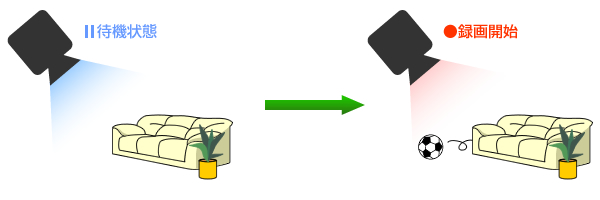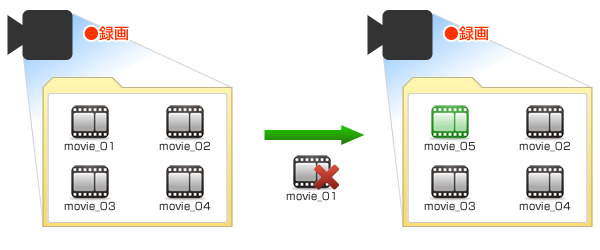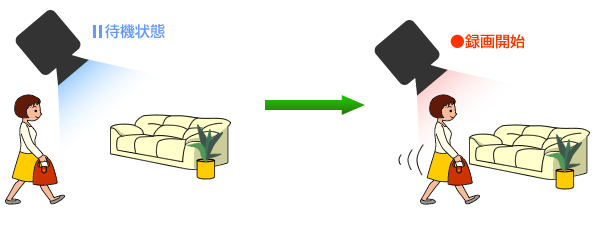製品Q&A
faq
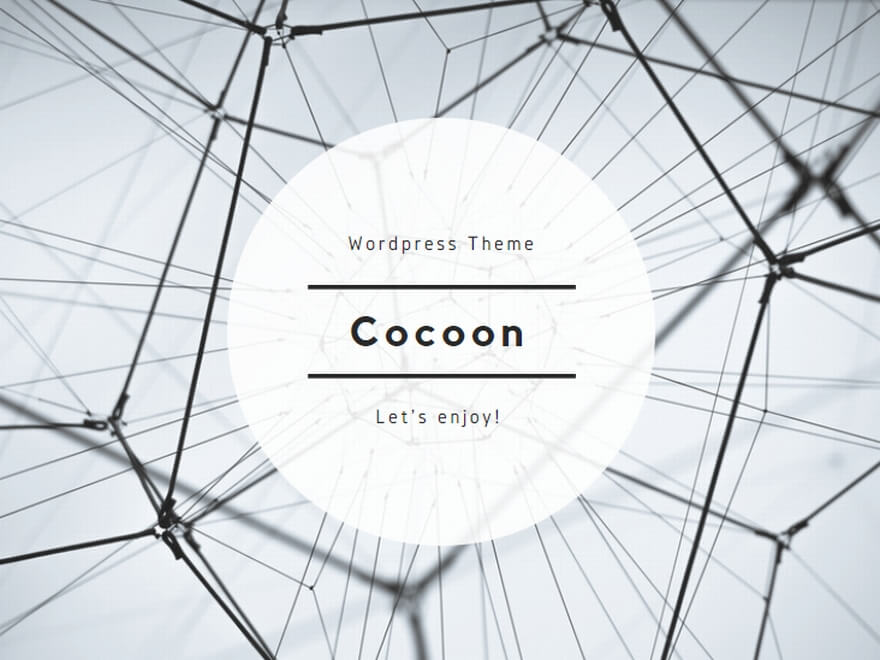
2020.07.16
| 【電源が入らない】 | 下記の項目をご確認ください。 | ① 電源アダプターは正しくセットされていますか。 | ② 内部のLED(赤/白/青)は、点灯していますか。 | ③ カメラのレンズ部を手で覆い隠して指の間から覗くとレンズ部の周りの赤LEDがほのかに点灯しますか。 | ④ 機能釦横のリセット釦を細いピンで押してください。 | ⑤ 赤LEDのみ又は、赤LEDと青LEDが同時に点灯していますか。 | |
|---|---|---|---|---|---|---|---|
| 【青LEDが点灯しない】 | 下記の項目をご確認ください。 | ① 赤LEDのみ又は、赤LEDと青LEDが同時に点灯していますか。 | ② MicroSDは、挿入されていますか。 | ③ MicroSDは、初期化しましたか。 | ④ 機能釦横のリセット釦を細いピンで押してください。 | ⑤ 一度、消灯し赤青LEDが同時に点灯した後青LEDが点滅しましたか。 | ⑥ 他に規格内のMicroSDをお持ちでしたら、初期化してもう一度試してください。 |
| 【録画されていない】 | 下記の項目をご確認ください。 | ① MicroSDは、クラス6以上ですか。 | ② MicroSDは、初期化した後に挿入しましたか。 | ③ MicroSDをもう一度初期化して試してみてください。 | ④ 他に規格内のMicroSDをお持ちでしたら、初期化してもう一度試してください。 | ||
| 【サイクル録画しない】 | 下記の項目をご確認ください。 | ① MicroSDは、クラス6以上ですか。 | ② MicroSDは、初期化した後に挿入しましたか。 | ③ MicroSDをもう一度初期化して試してみてください。 | ④ 他に規格内のMicroSDをお持ちでしたら、初期化してもう一度試してください。 | ||
| 【夜間画像のみ映らない】 | 下記の項目をご確認ください。 | ① 昼間は映っていますか。 | ② うっすらと映っていますか。 | ③ カメラのレンズ部を手で覆い隠して指の間から覗くとレンズ部の周りの赤LEDがほのかに点灯しますか。 | |||
| 【時刻設定ができない】 | 下記の項目をご確認ください。 | ① ダウンロードページから一致する型名の「時刻設定アプリ」をダウンロードしてください。 | ② アプリの指示に従って操作してください。 |
| 【アプリ名は】 | 下記の項目をご確認ください。 | 360EyeSです | |||||
|---|---|---|---|---|---|---|---|
| 【WiFiに繋がらない】 | 下記の項目をご確認ください。 | ① WiFi環境は2.4GHzのみです。 | ② スマホは、WiFiに繋がっていますか。 | ③ カメラとスマホは同じエリア内に有りますか。 | ④ 数時間たって再度試してください。 | ||
| 【デバイスを追加できない】 | 下記の項目をご確認ください。 | ① WiFiのパスワードは間違っていませんか。 | ② カメラとスマホを近づけて「ピッ ピッ ピッ」という音をカメラに認識させてください。 | ③ ルーターなどでネットワークの特殊な設定(フィルター)をしていませんか。 | ④ 接続までに時間を要する場合があります。 | ⑤ 何度か繰り返して操作してください。 | ⑥ 接続できない場合は、カメラの電源を1度切断して再度行ってください。 |
| 【ライブ画像が映らない】 | 下記の項目をご確認ください。 | ① オフラインになっていませんか。 | ② カメラの電源は入っていますか。 | ||||
| 【録画ができない】 | 下記の項目をご確認ください。 | ① MicroSDカードは、認識されていますか。 | ② 「SDカード」の録画設定はされますか。 | ③ 「ビデオ保存場所」は、マイクロSDカードに設定されていますか。 | ④ MicroSDをもう一度フォーマットして試してみてください。 | ||
| 【再生ができない】 | 下記の項目をご確認ください。 | ① 再生タイムバーは青く表示されていますか。 | ② 接続状態によって、通信が途絶えて時間を要する場合があります。 | ③ 共有者からは再生画像を閲覧できません。 | ④ 「早送り」「早戻し」はできません。 |
| 【<フォーマットして下さい>と表示された場合の対処法①】 | フォーマットを行う。 | ①録画中ならば画面左上部に赤○が点滅している。 | ②「OKボタン」を押下して録画を停止する(画面左上部の赤○の点滅がとまる)。 | ③「Mボタン」を2回押す。 | ④メニューから「上/下ボタン」で「フォーマット」を選択する。 | ⑤「確認」を選択する。 | ⑥「OK」ボタンを押す。 | ⑦フォーマット中が表示される。 | ⑧フォーマットが終了したらメニュー画面のフォーマットに戻る。 | ⑨「Mボタン」を押してビデオモードに戻す。 | ⑩「OKボタン」を押して録画を開始する。 | フォーマットとは… 使用する機械に合わせて使用できる状態、初期化すること。MicroSDカードの不良や録画領域がなくなったとき表示されます。 | ||
|---|---|---|---|---|---|---|---|---|---|---|---|---|---|---|
| 【<フォーマットして下さい>と表示された場合の対処法②】 | 重力センシングのセンサー感度を調整する。 | ①録画中ならば画面左上部に赤○が点滅している。 | ②「OKボタン」を押下して録画を停止する(画面左上部の赤○の点滅がとまる)。 | ③「Mボタン」を1回押す。 | ④「上/下ボタン」で「重力センシング」を選択する。 | ⑤「OKボタン」を押して録画を開始する。 | ⑥「上/下ボタン」で「高」「中」「低」「オフ」を設定する。 | ⑦「Mボタン」を押してビデオモードに戻す。 | フォーマットとは… 使用する機械に合わせて使用できる状態、初期化すること。MicroSDカードの不良や録画領域がなくなったとき表示されます。 | 重力センシングとは… 衝撃検知機能を動作させるための衝撃度調整用のセンサー感度。 | ||||
| 【電源が入らない】 | 下記の項目をご確認ください。 | ①カーシガー電源は、しっかりと挿入されていますか。 | ②カーシガーソケットのLEDは点灯していますか。 | |||||||||||
| 【ローバッテリー表示】 | 下記の項目をご確認ください。 | ①満充電までは、2~3時間以上の充電が必要です。 | ②長期間使用しない場合は、放電してしまう事が有ります。 | |||||||||||
| 【バック画像が映らない】 | 下記の項目をご確認ください。 | ①MENUの「3カメラ」はオープンに設定されていますか。 | ②バックカメラ用ジャックは、しっかりと本体に挿入されていますか。 | |||||||||||
| 【録画ができない】 | 下記の項目をご確認ください。 | ①MicroSDカードは、クラス6以上ですか。 | ②MicroSDカードは、フォーマットしましたか。 | ③MicroSDカードをもう一度フォーマットして試してみてください。 | ④他に規格内のMicroSDカードをお持ちでしたら、フォーマットしてもう一度試してください。 | |||||||||
| 【録画画像を見たいとき】 | 下記の項目をご確認ください。 | ①再生方法。 | ②「Mボタン」長押しで再生モードを選択する。 | ③「上/下ボタン」長押しで再生するカメラを選択する。 | ④「上/下ボタン」を押す事で再生画像を選択する。 | ⑤「OKボタン」を押して画像を再生する。 | ||||||||
| 【MicroSDについて】 | 下記の項目をご確認ください。 | ①MicroSDカードは消耗品です。1日2時間程度使用する場合で約1年を目安に交換することをお奨めします。また、使用状況によっても寿命は短くなります。 | ②安定的にご使用いただくため、定期的に本体の設定メニューから初期化(フォーマット)する事をお奨めします。 | ③MicroSDカードを初期化(フォーマット)すると記録されたデータが全て消去されます。記録と削除の繰り返しにより、書き込み可能回数など製品寿命があります。 |
| 【<フォーマットして下さい>と表示された場合の対処法】 | フォーマットを行う。 | ①録画中ならば画面左上部に赤○が点滅している。 | ②「OKボタン」を押下して録画を停止する(画面左上部の赤○の点滅がとまる)。 | ③「Mボタン」を2回押す。 | ④メニューから「上/下ボタン」で「フォーマット」を選択する。 | ⑤「確認」を選択する。 | ⑥「OK」ボタンを押す。 | ⑦「フォーマット中」が表示される。 | ⑧フォーマットが終了したらメニュー画面のフォーマットに戻る。 | ⑨「Mボタン」を押してビデオモードに戻す。 | ⑩「OKボタン」を押して録画を開始する。 | フォーマットとは… 使用する機械に合わせて使用できる状態、初期化すること。MicroSDカードの不良や録画領域がなくなったとき表示されます。 | ||
|---|---|---|---|---|---|---|---|---|---|---|---|---|---|---|
| 【電源が入らない】 | 下記の項目をご確認ください。 | ①カーシガー電源は、しっかりと挿入されていますか。 | ②カーシガーソケットのLEDは点灯していますか。 | |||||||||||
| 【ローバッテリー表示】 | 下記の項目をご確認ください。 | ①満充電までは、2~3時間以上の充電が必要です。 | ②長期間使用しない場合は、放電してしまう事が有ります。 | |||||||||||
| 【バック画像が映らない】 | 下記の項目をご確認ください。 | ①MENUの「3カメラ」はオープンに設定されていますか。 | ②バックカメラ用ジャックは、しっかりと本体に挿入されていますか。 | |||||||||||
| 【録画ができない】 | 下記の項目をご確認ください。 | ①MicroSDカードは、クラス6以上ですか。 | ②MicroSDカードは、フォーマットしましたか。 | ③MicroSDカードをもう一度フォーマットして試してみてください。 | ④他に規格内のMicroSDカードをお持ちでしたら、フォーマットしてもう一度試してください。 | |||||||||
| 【録画画像を見たいとき】 | 再生方法。 | ①「左ボタン」を押して再生するカメラを選択する。 | ②「MODEボタン」を押して再生モードを選択する。 | ③「左/右ボタン」を押して再生する画像を選択する。 | ④「OKボタン」を押して画像を再生する。 | |||||||||
| 【MicroSDについて】 | 下記の項目をご確認ください。 | ①MicroSDカードは消耗品です。1日2時間程度使用する場合で約1年を目安に交換することをお奨めします。また、使用状況によっても寿命は短くなります。 | ②安定的にご使用いただくため、定期的に本体の設定メニューから初期化(フォーマット)する事をお奨めします。 | ③MicroSDカードを初期化(フォーマット)すると記録されたデータが全て消去されます。記録と削除の繰り返しにより、書き込み可能回数など製品寿命があります。 |
| 【<フォーマットして下さい>と表示された場合の対処法】 | フォーマットを行う。 | ①録画中ならば画面左上部に赤○が点滅している。 | ②「OKボタン」を押下して録画を停止する(画面左上部の赤○の点滅がとまる)。 | ③「Mボタン」を2回押す。 | ④メニューから「上/下ボタン」で「フォーマット」を選択する。 | ⑤「確認」を選択する。 | ⑥「OK」ボタンを押す。 | ⑦「フォーマット中」が表示される。 | ⑧フォーマットが終了したらメニュー画面のフォーマットに戻る。 | ⑨「Mボタン」を押してビデオモードに戻す。 | ⑩「OKボタン」を押して録画を開始する。 | フォーマットとは… 使用する機械に合わせて使用できる状態、初期化すること。MicroSDカードの不良や録画領域がなくなったとき表示されます。 | ||
|---|---|---|---|---|---|---|---|---|---|---|---|---|---|---|
| 【電源が入らない】 | 下記の項目をご確認ください。 | ①カーシガー電源は、しっかりと挿入されていますか。 | ②カーシガーソケットのLEDは点灯していますか。 | |||||||||||
| 【ローバッテリー表示】 | 下記の項目をご確認ください。 | ①満充電までは、2~3時間以上の充電が必要です。 | ②長期間使用しない場合は、放電してしまう事が有ります。 | |||||||||||
| 【録画ができない】 | 下記の項目をご確認ください。 | ①MicroSDカードは、クラス6以上ですか。 | ②MicroSDカードは、フォーマットしましたか。 | ③MicroSDカードをもう一度フォーマットして試してみてください。 | ④他に規格内のMicroSDカードをお持ちでしたら、フォーマットしてもう一度試してください。 | |||||||||
| 【録画画像を見たいとき】 | 再生方法。 | ①「左ボタン」を押して再生するカメラを選択する。 | ②「MODEボタン」を押して再生モードを選択する。 | ③「左/右ボタン」を押して再生する画像を選択する。 | ④「OKボタン」を押して画像を再生する。 | |||||||||
| 【MicroSDについて】 | 下記の項目をご確認ください。 | ①MicroSDカードは消耗品です。1日2時間程度使用する場合で約1年を目安に交換することをお奨めします。また、使用状況によっても寿命は短くなります。 | ②安定的にご使用いただくため、定期的に本体の設定メニューから初期化(フォーマット)する事をお奨めします。 | ③MicroSDカードを初期化(フォーマット)すると記録されたデータが全て消去されます。記録と削除の繰り返しにより、書き込み可能回数など製品寿命があります。 |
| 【<フォーマットして下さい>と表示された場合の対処法①】 | フォーマットを行う。 | ①録画中ならば画面左上部に赤○が点滅している。 | ②「OKボタン」を押下して録画を停止する(画面左上部の赤○の点滅がとまる)。 | ③「Mボタン」を2回押す。 | ④メニューから「上/下ボタン」で「フォーマット」を選択する。 | ⑤「確認」を選択する。 | ⑥「OK」ボタンを押す。 | ⑦「フォーマット中」が表示される。 | ⑧フォーマットが終了したらメニュー画面のフォーマットに戻る。 | ⑨「Mボタン」を押してビデオモードに戻す。 | ⑩「OKボタン」を押して録画を開始する。 | フォーマットとは… 使用する機械に合わせて使用できる状態、初期化すること。MicroSDカードの不良や録画領域がなくなったとき表示されます。 | ||
|---|---|---|---|---|---|---|---|---|---|---|---|---|---|---|
| 【<フォーマットして下さい>と表示された場合の対処法②】 | 重力センサーのセンサー感度を調整する。 | ①録画中ならば画面左上部に赤字カウンターが動作している。 | ②「OKボタン」を押下して録画を停止する(画面左上部の赤字カウンターがとまる)。 | ③「MENUボタン」を押す。 | ④「左/右ボタン」で「高」「中」「低」「オフ」を選択する。 | ⑤「OKボタン」で確定する。 | ⑥「MENUボタン」を押してビデオモードに戻す。 | ⑦「OKボタン」を押して録画モードにする確定する。 | フォーマットとは… 使用する機械に合わせて使用できる状態、初期化すること。MicroSDカードの不良や録画領域がなくなったとき表示されます。 | 重力センサーとは… 衝撃検知機能を動作させるための衝撃度調整用のセンサー感度。 | ||||
| 【電源が入らない】 | 下記の項目をご確認ください。 | ①カーシガー電源は、しっかりと挿入されていますか。 | ②カーシガーソケットのLEDは点灯していますか。 | |||||||||||
| 【ローバッテリー表示】 | 下記の項目をご確認ください。 | ①満充電までは、2~3時間以上の充電が必要です。 | ②長期間使用しない場合は、放電してしまう事が有ります。 | |||||||||||
| 【バック画像が映らない】 | 下記の項目をご確認ください。 | ①MENUの「3カメラ」はオープンに設定されていますか。 | ②バックカメラ用ジャックは、しっかりと本体に挿入されていますか。 | |||||||||||
| 【録画ができない】 | 下記の項目をご確認ください。 | ①MicroSDカードは、クラス6以上ですか。 | ②MicroSDカードは、フォーマットしましたか。 | ③MicroSDカードをもう一度フォーマットして試してみてください。 | ④他に規格内のMicroSDカードをお持ちでしたら、フォーマットしてもう一度試してください。 | |||||||||
| 【録画画像を見たいとき】 | 再生方法。 | ①「左ボタン」を押して再生するカメラを選択する。 | ②「MODEボタン」を押して再生モードを選択する。 | ③「左/右ボタン」を押して再生する画像を選択する。 | ④「OKボタン」を押して画像を再生する。 | |||||||||
| 【MicroSDについて】 | 下記の項目をご確認ください。 | ①MicroSDカードは消耗品です。1日2時間程度使用する場合で約1年を目安に交換することをお奨めします。また、使用状況によっても寿命は短くなります。 | ②安定的にご使用いただくため、定期的に本体の設定メニューから初期化(フォーマット)する事をお奨めします。 | ③MicroSDカードを初期化(フォーマット)すると記録されたデータが全て消去されます。記録と削除の繰り返しにより、書き込み可能回数など製品寿命があります。 |
| 【<フォーマットして下さい>と表示された場合の対処法①】 | フォーマットを行う。 | ①録画中ならば画面左上部に赤○が点滅している。 | ②「OKボタン」を押下して録画を停止する(画面左上部の赤○の点滅がとまる)。 | ③「Mボタン」を2回押す。 | ④メニューから「上/下ボタン」で「フォーマット」を選択する。 | ⑤「確認」を選択する。 | ⑥「OK」ボタンを押す。 | ⑦「フォーマット中」が表示される。 | ⑧フォーマットが終了したらメニュー画面のフォーマットに戻る。 | ⑨「Mボタン」を押してビデオモードに戻す。 | ⑩「OKボタン」を押して録画を開始する。 | フォーマットとは… 使用する機械に合わせて使用できる状態、初期化すること。MicroSDカードの不良や録画領域がなくなったとき表示されます。 | ||
|---|---|---|---|---|---|---|---|---|---|---|---|---|---|---|
| 【<フォーマットして下さい>と表示された場合の対処法②】 | Gセンサーのセンサー感度を調整する。 | ①録画中ならば画面左上部に赤字カウンターが動作している。 | ②「OKボタン」を押下して録画を停止する(画面左上部の赤字カウンターがとまる)。 | ③「MENUボタン」を押す。 | ④「左/右ボタン」で「Gセンサー」を選択する。 | ⑤「左/右ボタン」で「高」「中」「低」「オフ」を選択する。 | ⑥「OKボタン」で確定する。 | ⑦「MENUボタン」を押してビデオモードに戻す。 | ⑧「OKボタン」を押して録画モードにする確定する。 | Gセンサーとは… 衝撃検知機能を動作させるための衝撃度調整用のセンサー感度。 | 衝撃検知機能とは… レコーダーが衝撃を受けるとファイルをロックして簡単にファイル削除が出来なくなります。ロックファイルが多くなるとループ録画領域が少なくなり録画が出来なくなるのでファイル削除(フォーマット)していただくか重力センシング感度を弱めてください。 | |||
| 【電源が入らない】 | 下記の項目をご確認ください。 | ①カーシガー電源は、しっかりと挿入されていますか。 | ②カーシガーソケットのLEDは点灯していますか。 | |||||||||||
| 【ローバッテリー表示】 | 下記の項目をご確認ください。 | ①満充電までは、2~3時間以上の充電が必要です。 | ②長期間使用しない場合は、放電してしまう事が有ります。 | |||||||||||
| 【録画ができない】 | 下記の項目をご確認ください。 | ①MicroSDカードは、クラス6以上ですか。 | ②MicroSDカードは、フォーマットしましたか。 | ③MicroSDカードをもう一度フォーマットして試してみてください。 | ④他に規格内のMicroSDカードをお持ちでしたら、フォーマットしてもう一度試してください。 | |||||||||
| 【録画画像を見たいとき】 | 再生方法。 | ①「左ボタン」を押して再生するカメラを選択する。 | ②「MODEボタン」を押して再生モードを選択する。 | ③「左/右ボタン」を押して再生する画像を選択する。 | ④「OKボタン」を押して画像を再生する。 | |||||||||
| 【MicroSDについて】 | 下記の項目をご確認ください。 | ①MicroSDカードは消耗品です。1日2時間程度使用する場合で約1年を目安に交換することをお奨めします。また、使用状況によっても寿命は短くなります。 | ②安定的にご使用いただくため、定期的に本体の設定メニューから初期化(フォーマット)する事をお奨めします。 | ③MicroSDカードを初期化(フォーマット)すると記録されたデータが全て消去されます。記録と削除の繰り返しにより、書き込み可能回数など製品寿命があります。 |
| 【<フォーマットして下さい>と表示された場合の対処法①】 | フォーマットを行う。 | ①録画中ならば画面左上部に赤○が点滅している。 | ②「OKボタン」を押下して録画を停止する(画面左上部の赤○の点滅がとまる)。 | ③「Mボタン」を2回押す。 | ④メニューから「上/下ボタン」で「フォーマット」を選択する。 | ⑤「確認」を選択する。 | ⑥「OK」ボタンを押す。 | ⑦「フォーマット中」が表示される。 | ⑧フォーマットが終了したらメニュー画面のフォーマットに戻る。 | ⑨「Mボタン」を押してビデオモードに戻す。 | ⑩「OKボタン」を押して録画を開始する。 | フォーマットとは… 使用する機械に合わせて使用できる状態、初期化すること。MicroSDカードの不良や録画領域がなくなったとき表示されます。 | ||
|---|---|---|---|---|---|---|---|---|---|---|---|---|---|---|
| 【<フォーマットして下さい>と表示された場合の対処法②】 | Gセンサーのセンサー感度を調整する。 | ①録画中ならば画面左上部に赤丸が点滅している。 | ②「録画アイコン」をタッチして録画を停止する(画面左上部の赤丸が消灯する)。 | ③「設定アイコン」をタッチする。 | ④設定画面の「記録アイコン」をタッチする。 | ⑤「Gセンサー」の感度を選択しタッチする。 | ⑥左上の「戻るアイコン」をタッチしてビデオモードに戻す。 | ⑦「録画アイコン」をタッチして録画を開始する。 | Gセンサーとは… 衝撃検知機能を動作させるための衝撃度調整用のセンサー感度。 | |||||
| 【電源が入らない】 | 下記の項目をご確認ください。 | ①カーシガー電源は、しっかりと挿入されていますか。 | ②カーシガーソケットのLEDは点灯していますか。 | |||||||||||
| 【バック画像が映らない】 | 下記の項目をご確認ください。 | ①バックカメラ用ジャックは、しっかりと本体に挿入されていますか。 | ②再度、配線とコネクターの接続状態を確認してください。 | |||||||||||
| 【ローバッテリー表示】 | 下記の項目をご確認ください。 | ①満充電までは、2~3時間以上の充電が必要です。 | ②長期間使用しない場合は、放電してしまう事が有ります。 | |||||||||||
| 【駐車監視設定】 | 下記の項目をご確認ください。 | ①カーシガー電源をOFFにする(エンジンOFF)。 | ②「電源OFF」「駐車監視」「取消し」アイコンが10秒間表示されます。 | ③「駐車監視アイコン」をタッチしてください。 | ||||||||||
| 【録画ができない】 | 下記の項目をご確認ください。 | ①MicroSDカードは、クラス6以上ですか。 | ②MicroSDカードは、フォーマットしましたか。 | ③MicroSDカードをもう一度フォーマットして試してみてください。 | ④他に規格内のMicroSDカードをお持ちでしたら、フォーマットしてもう一度試してください。 | |||||||||
| 【MicroSDについて】 | 下記の項目をご確認ください。 | ①MicroSDカードは消耗品です。1日2時間程度使用する場合で約1年を目安に交換することをお奨めします。また、使用状況によっても寿命は短くなります。 | ②安定的にご使用いただくため、定期的に本体の設定メニューから初期化(フォーマット)する事をお奨めします。 | ③MicroSDカードを初期化(フォーマット)すると記録されたデータが全て消去されます。記録と削除の繰り返しにより、書き込み可能回数など製品寿命があります。 |
| 【<電源を入/切する>】 | 下記の項目をご確認ください。 | ①主電源は常にON状態にして下さい。 | ②「再生/一時停止ボタン」を長押しする。 | ③電源がONしない場合は、充電して下さい。 | ④電源ON後、モードボタンONでバッテリー表示します。P | |||||||||
|---|---|---|---|---|---|---|---|---|---|---|---|---|---|---|
| 【<録音する>】 | 下記の項目をご確認ください。 | ①「録音(REC)ボタン」を押すと録音を開始します。 | ②モニターにレコードNo.と録音時間が表示されます。 | ③モニター右上部の「赤LED」が点灯します。 | ④録音を停止する場合は、「停止(STOP)ボタンを押して下さい。 | ⑤「停止ボタン」を押すと録音データがメモリーに保存されます。 | ||||||||
| 【<再生する>】 | 録音データが複数ある場合 | ①録音モードに設定する。 「モードボタン」を長押しする。 | ②「モードボタン」を長押しする。 | ③モニターに「録音」と表示されるまで「次ボタン」を押す。 | ④「録音」と表示されたら「モードボタン」で決定する。 | ⑤「次ボタン」で再生したいファイルを選びます。 | ⑥「再生/一時停止ボタン」を押して選択中のファイルを再生します。 | ⑦「STOPボタン」を押すと再生を停止します。 | ||||||
| 【<録音データを削除する>】 | 録音データが複数ある場合 | ①録音モードに設定する。 「モードボタン」を長押しする。 | ②モニターに「録音」と表示されるまで「次ボタン」を押す。 | ③「録音」と表示されたら「モードボタン」で決定する。 | ④「次ボタン」で削除したいファイルを選びます。 | ⑤「削除ボタン」を押すと削除選択画面が表示されます。 | ⑥「次ボタン」で削除項目を選択し、モードボタンで実行して下さい。 | ⑦削除した録音データは、復元できません。 |
| 【<充電ができない>場合の対処法】 | 下記の項目をご確認ください。 | ①充電器の赤LEDが点いていない時は、充電器のコードの根本を多方向に曲げるなどして断線していないか確認して下さい。 | ②バッテリーパックと充電ケーブルのmicroUSBコネクターの接触を確認してください。(抜差し) | ③充電ケーブルのUSBコネクタと充電器の接触を確認してください。(抜差し) | ||||||||||
|---|---|---|---|---|---|---|---|---|---|---|---|---|---|---|
| 【<FANが動かない>場合の対処法】 | 下記の項目をご確認ください。 | ①ファン、バッテリーパックの接続部に緩みがないか確認してください。 | ②スイッチの端子はリバーシブルになっているので反対方向も試して下さい。 | ③接続部分に汚れやゴミが付着していると、接触不良を起こす可能性があります。汚れがある場合は、乾いた布で綺麗にふき取ってから接続してください。 | ④片側のFANのコネクタを外してスイッチを入れて、そのまま外したコネクタを再度繋いで見る。 | ⑤ファンの羽根が引っかかっている場合があります。 短い棒(つまようじなど)で 羽根を少し動かして から再度スイッチをオンしてください 。 | ⑥充電残量が 少ない 場合があります。バッテリーパックの充電を行ってください。 | |||||||
| 【<作動時間が短い(すぐに止まる)>場合の対処法】 | 下記の項目をご確認ください。 | ①充電残量が足りない場合があります。再度バッテリーパックを充電してください。 | ||||||||||||
| 【<風力が弱くなった>場合の対処法】 | 下記の項目をご確認ください。 | ①充電残量が足りない場合があります。再度バッテリーパックを充電してください。 | ||||||||||||
| 【<他のモバイルバッテリーは使用可能か>】 | 下記の項目をご確認ください。 | ①本製品に付属の専用バッテリーをご使用ください。 |
| 【動作しない】 | 充電は充分されていますか | |||||||
|---|---|---|---|---|---|---|---|---|
| 【除菌用液体は何ですか】 | 下記の項目をご確認ください。 | ● 消毒用アルコールをご使用の場合… 無水エタノールを80%前後に薄めてご使用ください。水2に対して無水エタノール8程度の割合で混ぜてください。 | ● 次亜塩素酸水をご使用の場合… 50ppm程度に希釈してご使用ください。 | ● 付属の粉末をご使用する場合… 付属の粉末全量(小袋)を500mlの水に薄めると、50ppmの次亜塩素酸水を作成できます。 | 参考 水は精製水をご使用することを推奨しますが水道水でも代用可能です。 | |||
| 【注意事項】 | <同梱の粉末について> | 直接、目や皮膚に当たらないように手袋やゴーグルをして注意してご使用ください。 | <機器について> | ① 噴霧スプレーは、目に入れないでください。 | ② 噴霧口を手で触らないでください。 | ③ 噴霧口に水滴が溜まる事がありますが正常です。 | ④ 研磨剤入りの洗剤で洗わないでください。 |
| 【ストラップが抜けない】 | 下記の項目をご確認ください。 | ①ストラップを左右にずらしながらカーブに沿って抜くと抜きやすいです。 | ||||||||||||
|---|---|---|---|---|---|---|---|---|---|---|---|---|---|---|
| 【電源が入らない】 | 下記の項目をご確認ください。 | ①充電は、充分されていますか。 | ②タッチスイッチを長押ししてください。 電源OFFは、タッチスイッチを押し[More]で長押し、続いて[Power off]を選択して再度長押しして下さい。 | ③電源OFFは、タッチスイッチを押し[More]で長押し、続いて[Power off]を選択して再度長押しして下さい。 | ||||||||||
| 【日時が違う】 | 下記の項目をご確認ください。 | ①スマホとペアリングをして下さい。 | ||||||||||||
| 【スマホと接続できない・BlueToothと接続できない】 | ペアリングとは | ①BlueToothを使ってスマホ(Appl)とリストウォッチを接続します。 | ②Applは正常にインストールされていますか。 | |||||||||||
| 【ペアリングの手順】 | 下記の項目をご確認ください。 | ①スマホのBlueTooth設定をONに設定する。 | ②Appl(Jyou)を起動後、[設定]、[接続デバイス]をクリックする。 | ③機器検索後デバイス名「Y5C-****」が表示されるのでクリックする。 | ④Androidでは画面右上の検索ボタンをタップしてください。 | ⑤デバイス名は本機の[More]の「バージョン」で表示されます。 | ⑥確認メッセージを表示するので「ペアリング」をクリックする。 | ⑦ペアリングが完了すると時刻はスマホ時刻と同期します。 | ||||||
| 【デバイス名が検出できない】 | 下記の項目をご確認ください。 | ①スマホとウォッチの電源を入れなおして再度ペアリングをクリックして下さい。 | ②BlueToothの反応速度は差が有り、反応が鈍いときは、慌てずゆっくり進めて下さい。 | ③スマホに登録デバイスとして登録されている場合は削除してからペアリングしてくだい。 | ||||||||||
| 【BlueToothの通信が安定しない】 | 下記の項目をご確認ください。 | ①他の機器とのペアリングを切断後、ウォッチの電源を切って10秒ほど待った後再度接続してください。 | ②他のBlueTooth機器がないか、無線混線を起こしていないか確認してください。 | ③スマホ呼び出し機能[More]、[Find phone]で接続状態を確認してください。 |
| 【電源が入らない】 | 下記の項目をご確認ください。 | ①取扱説明書を参照して電池の入れ方(方向)をご確認ください。 | ②新しい電池で試してください。 | ③お腹の主電源スイッチがONになっているかご確認ください。 | ④内部部品が固くなっていたり、ぬいぐるみが締め付けられている可能性があります。主導で犬の手足を動かした後、電源スイッチを入れてください。 | |||||||||
|---|---|---|---|---|---|---|---|---|---|---|---|---|---|---|
| 【すぐに動かなくなる】 | 下記の項目をご確認ください。 | ①お休みモードになっている可能性があります。お腹にある主電源がONになっていることを確認し、手のスイッチを押してください。 | ②それでも動作しない場合は、電池が消耗していないかご確認ください。 | ③手のスイッチを長押しすると、お休みモードになります。 | ||||||||||
| 【「歌って」等特定の言葉に反応しない。】 | 下記の項目をご確認ください。 | ①反応する言葉の前後に違う言葉を組み合わせると反応できない事があります。 (例) ◎ 「歌って」 ×「お歌を歌ってね」 | ②音質や声量、やイントネーション等で正しく認識できない場合があります。 | ③テレビやラジオなどの周りの雑音の多い環境では認識率が低下します。 | ④他の言葉が認識できる場合は、使用状況による問題ですので製品不良ではありません。 | |||||||||
| 【問いかけに違う動作をする。問いかけていないの動く。】 | 下記の項目をご確認ください。 | ①間違えて音声認識(聞き間違え)する場合があります | ②周囲の雑音を特定の音声として認識し、反応する事があります。 | |||||||||||
| 【特定の歌を歌ってほしい】 | 下記の項目をご確認ください。 | ①どの歌を歌うかは指定できなくなっております。ご了承ください。 | ||||||||||||
| 【特定の動作ができない。動作中に転んでしまう。】 | 下記の項目をご確認ください。 | ①ぬいぐるみの喉からお腹の面のファスナーの閉め具合によって動きが制限される場合があります。 | ②毛皮がずれていたり、締め付けられているところがないかご確認ください。 |
| 【測定の仕組みは】 | 下記の項目をご確認ください。 | ①物体から出ている赤外線をセンサーが感知して温度(概算)を計測しています。 | ||||||||||||
|---|---|---|---|---|---|---|---|---|---|---|---|---|---|---|
| 【体温を測定しても良いですか】 | 下記の項目をご確認ください。 | ①体温計(医療機器)ではありません。 | ②物体の表面温度を測定する温度計です。 | ③あくまでも参考値(概算)です。 | ||||||||||
| 【電源が入らない】 | 下記の項目をご確認ください。 | ①電池は、正しく挿入されていますか。 | ②電池Box蓋に(+)(-)を表記しています。 | ③電池を挿入しただけでは電源は入りません。計測スイッチを押すと電源ONします。 | ④新しい電池に交換してもう一度試してください | ⑤約10秒程度放置すると自動的にOFFします。 | ||||||||
| 【電池の寿命は】 | 下記の項目をご確認ください。 | ①約4万回測定できます。 | ||||||||||||
| 【言語設定の方法は】 | 下記の項目をご確認ください。 | ①MODEボタンを長押しで言語を切り替えます。 | ||||||||||||
| 【測定の方法は】 | 下記の項目をご確認ください。 | ①MODEボタンを押して設定します。(「Body」/「Surface」) | ②温度を計測したいものに向け1~5cm程度の距離を置いて計測スイッチを引いてください。 | ③LCD画面に測定値を表示します。 | ④表面温度ですので外気温、風の有無、測定位置の違いで表面温度が変わりやすい対象物にはご注意ください。 | |||||||||
| 【測定モードとは】 | 下記の項目をご確認ください。 | ①「Bodyモード」は、32~42.5℃の範囲で参考値として測定します。 32℃以下の場合は、「Lo」。42.5℃以上の場合は、「Hi」(赤バック)と表示します。 | ②「Surfaceモード(表面温度)」は、0~100℃の範囲で表面温度を計測できます。 | |||||||||||
| 【測定した数値が異常に高い】 | 下記の項目をご確認ください。 | ①華氏(F)の設定になっていませんか | ②華氏(F)は、摂氏(C)に比べて高く表示されます。 | ③測定モード設定で摂氏(C)に設定してください。 | ||||||||||
| 【測定した数値が異常に低い】 | 下記の項目をご確認ください。 | ①測定モード設定で摂氏に設定してください。 | ||||||||||||
| 【誤差補正はできるの】 | 下記の項目をご確認ください。 | ①左ボタンを長押しして設定モードで補正します。「F1」「F2」「F3」 | ②「Body」モードで左ボタンを長押しで「F2」に設定し、右ボタンで(+)、MODOボタンで(-)します。 | ③「F1」は、右ボタン(-)で摂氏(℃)、華氏(℉)を切り替えます。 | ④「F3」は、確認音のON・OFFを設定します。 | |||||||||
| 【メモリー機能はありますか】 | 下記の項目をご確認ください。 | ①「Body」モードでは、過去の計測値を「右ボタン」で(次)「左ボタン」で(前)を選択表示できます。 | ②再度電源を入れるとリセットします。 |